Top 5 Cele mai bune înregistratoare de ecran pentru Mac cu sunet intern
Când oamenii vorbesc despre găsirea unui Recorder de ecran Mac cu audio, se referă de obicei la un instrument care poate înregistra audio intern. Versiunea actuală de macOS Tahoe încă nu acceptă înregistrarea audio internă pe Mac. Așadar, trebuie să utilizați un înregistrator de ecran terț sau un driver audio virtual pentru a înregistra ecranul pe Mac cu sunetul sistemului și vocea microfonului. Nicio grijă. Aici puteți găsi 8 recomandări cu scurte recenzii. Citiți și verificați.
| Mac Screen Recorder | Înregistrare ecran cu sunet intern | Înregistrați ecranul cu vocea microfonului | Editați înregistrarea audio | Înregistrați camera web cu sunet | Fără limită maximă de timp |
| AnyRec Screen Recorder | √ | √ | √ | √ | √ |
| QuickTime Player | √ (necesită Soundflower/Blackhole) | √ | X | √ | √ |
| OBS | √ (înregistrare audio browser) | √ | X | √ | √ |
| AnyRec Free Screen Recorder Online | √ | √ | X | √ | √ |
| ScreenPal (fostul Screencast-O-Matic) Înregistrator de ecran gratuit | √ | √ | X | √ | 15 minute per videoclip |
Top 1. Înregistrator de ecran AnyRec
Ideal pentru: Înregistrare ușoară a ecranului Mac cu sunet de sistem și voce de microfon.
AnyRec Screen Recorder te poate ajuta să ocolești restricțiile de înregistrare audio pe Mac. Poți activa butonul de comutare dinaintea opțiunilor „Audio sistem” și „Microfon” pentru a seta sursa audio de intrare. Fiind un software de înregistrare Mac ușor de utilizat pentru începători, ai la dispoziție 5 moduri diferite pentru a captura fără probleme videoclipuri și sunete de pe ecranul Mac.
- Pro
- Software-ul tău intern de înregistrare audio care poate captura tot sunetul online.
- Decupează, convertește, comprimă, salvează și partajează fișierele tale video și audio.
- Setați o sarcină programată pentru a înregistra automat videoclipuri și audio pe Mac timp de ore întregi.
- Contra
- Funcțiile de anulare a zgomotului microfonului și de îmbunătățire a sunetului sunt disponibile numai pe versiunea pentru Windows.
- Trebuie să faceți upgrade la versiunea completă pentru a accesa editorul încorporat.
Descărcare sigură
Descărcare sigură

Top 2. QuickTime Player
Ideal pentru: Înregistrați rapid videoclipuri de pe ecranul Mac-ului cu voiceover.
QuickTime Player este un înregistrator de ecran încorporat pentru Mac. Puteți face înregistrări de ecran, voce și cameră web pe un Mac. Cu toate acestea, nu există suport direct pentru înregistrarea audio internă pe Mac. Trebuie să instalați BlackHole (sau Floarea sunetului și multe altele) pentru a înregistra audio intern pe un Mac.
- Pro
- Înregistrare video gratuită pe ecran cu voce pe Mac.
- Afișează clicurile mouse-ului în timpul înregistrării videoclipurilor de pe ecran pe Mac.
- Contra
- Nu există suport direct pentru înregistrarea audio a sistemului. Trebuie să instalați manual un driver audio virtual.
- QuickTime Player se blochează ocazional la înregistrarea videoclipurilor de lungă durată.

Top 3. OBS
Ideal pentru: Înregistrați sunetul microfonului și al sistemului pe Mac cu un înregistrator de ecran gratuit și open-source.
Pentru utilizatorii avansați, OBS Studio pentru Mac este, de asemenea, un bun înregistrator de ecran pentru Mac cu audio. Puteți personaliza înregistrările video și audio ale ecranului în funcție de nevoile dvs. Setările de înregistrare OBS personalizabile și pluginurile OBS pot satisface cerințele dvs. În plus, OBS Studio este bun și pentru streaming live. Puteți obține înregistrări video și audio în timp real și streaming pe un Mac.
- Pro
- Îmbunătățiți calitatea audio cu reducerea zgomotului, porți de zgomot și compresoare.
- Personalizați scenele și sursele atât pentru streaming live, cât și pentru înregistrare cu OBS.
- Contra
- The Setări de înregistrare OBS sunt confuze pentru începători.
- OBS poate cauza probleme de întârziere sau de performanță pe computerele low-end.
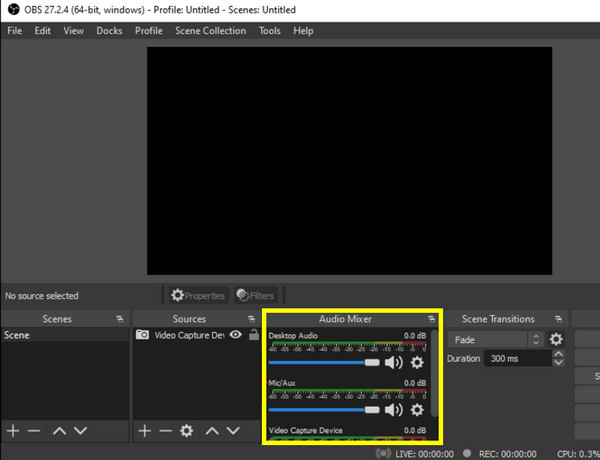
Top 4. AnyRec Înregistrator de ecran gratuit online
Ideal pentru: Ideal pentru: Înregistrați videoclipuri online de pe pagini web și salvați-le gratuit în format MP4.
AnyRec Free Screen Recorder Online este un înregistrator de ecran gratuit pentru Mac 100% cu audio intern. Puteți înregistra simultan ecranul și sunetul pe un Mac, inclusiv atât sunetul computerului Mac, cât și vocea microfonului. Nu există o limită maximă de timp sau filigran. Astfel, puteți captura ecranul unui MacBook cu audio nelimitat.
- Pro
- Înregistrați videoclipuri de pe ecranul Mac cu audio în format MP4 și WMV.
- Fără limită maximă de timp de înregistrare.
- Contra
- Înregistrați videoclipuri pe Mac la 24 fps sau 20 fps.
- Adaugă un filigran în videoclipul de ieșire.

Top 5. ScreenPal Înregistrator de ecran gratuit (fostul Screencast-O-Matic)
Ideal pentru: Înregistrați ecranul Mac-ului cu audio până la 15 minute gratuit.
ScreenPal Înregistrator de ecran gratuit oferă înregistrare rapidă a ecranului și a camerei web cu audio. De asemenea, oferă editare video de bază și suport pentru stocare în cloud în cadrul ScreenPal. De ani de zile, ScreenPal s-a concentrat pe educație și comunicare vizuală. Astfel, profesorii, studenții și instructorii pot înregistra prelegeri cu narațiune.
- Pro
- Înregistrați simultan videoclipuri de pe ecran, camere web și audio.
- Adaugă text și forme la înregistrarea video de pe Mac.
- Contra
- Versiunea gratuită are o limită maximă de timp de 15 minute per înregistrare.
- Este posibil să întâmpinați probleme de blocare, întârziere și blocare a aplicației dacă înregistrați videoclipuri mai lungi cu ScreenPal Free Screen Recorder.
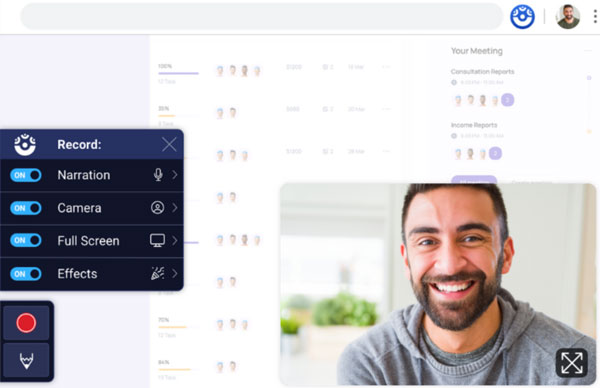
Cum să înregistrezi ecranul pe Mac cu sunet intern
Un înregistrator video de ecran ușor de utilizat și puternic este de mare ajutor. Dacă doriți să înregistrați simultan ecranul unui computer Mac și sunetul acestuia, puteți utiliza AnyRec Screen Recorder. Acesta poate captura nu doar fluxuri audio live, ci și audio de pe program. Interfața sa intuitivă este prietenoasă cu toți utilizatorii. Puteți alege ce ecran și sunet să înregistrați în câteva clicuri. În plus, puteți înregistra ecranul pe un Mac cu comenzi rapide personalizate din cadrul programului.
1. Deschideți AnyRec Screen Recorder pentru Mac. Faceți clic pe butonul „Video Recorder” pentru a înregistra activitățile de pe Mac.
Descărcare sigură
Descărcare sigură

2. Setați zona de captură de ecran complet sau personalizată. Pentru a înregistra sunet intern pe computerele MacBook Air sau Pro, trebuie să activați butonul de comutare „Sunet sistem”. Apoi, activați butoanele de comutare „Microfon” și „Cameră” în funcție de nevoile dvs.

3. Faceți clic pe meniul „Preferințe” și alegeți elementul de meniu „Setări” din partea de sus. Aici puteți modifica formatul video, calitatea, rata de cadre și alte setări de ieșire în Ieșire. În plus, puteți accesa Înregistrare, Mouse, Taste rapide și Altele pentru a obține mai multe detalii.

4. Faceți clic pe butonul „REC” pentru a înregistra simultan pe Mac cu sunet intern. Puteți edita înregistrarea video cu text, linii, săgeți și alte forme în timp real. Apoi faceți clic pe butonul „Stop” pentru a încheia înregistrarea ecranului pe Mac oricând doriți.

Concluzie
The cel mai bun înregistrator de ecran pentru Mac cu audio Depinde de ceea ce prețuiești cel mai mult, cum ar fi operațiuni ușoare, editare avansată, fără limită de timp, captură audio fiabilă a sistemului și multe altele. Dacă ești în căutarea unui înregistrator ușor care poate înregistra fără probleme ecranul pe Mac cu audio intern și extern, alege pur și simplu AnyRec Screen Recorder. Poți înregistra videoclipuri de pe ecran pentru educație, afaceri, creare de conținut sau viața de zi cu zi în pași simpli. Apasă butonul Descărcare gratuită de mai jos. Începe versiunea de probă gratuită și înregistrează ecranul video și sunetul Mac-ului tău.
Descărcare sigură
Descărcare sigură



